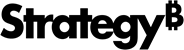Strategy ONE
从 Google Analytics 4 导入数据
从 MicroStrategy ONE Update 11 开始,您可以将 Google Analytics 4 用作新数据导入经验。
认识到 Google 决定自 2023 年 7 月 1 日起停止 Universal Analytics (UA) 中的新数据处理,并过渡到 Google Analytics 4 (GA4) 作为主要衡量解决方案(计划于 2024 年全面弃用 UA)。Strategy积极提升整合能力。借助我们在 MicroStrategy ONE 版本中引入的增强型 GA4 连接器 更新 11(2023 年 9 月),我们确保Strategy用户不仅可以持续访问其重要数据源,还可以受益于 GA4 提供的高级功能。其基于事件的数据模型、对用户隐私的重视以及灵活的报告功能使其有别于其前身 UA。
如需全面了解 GA4 及其优势,请参阅介绍下一代 Analytics,Google Analytics 4。
以下部分将引导您完成 Google Analytics 4 与Strategy轻松导入您的数据并提升您的报告和可视化效果。
先决条件
在导入数据之前,需要满足某些先决条件,主要是 API 配置。这确保了从 GA4 到Strategy。
-
选择您的项目,导航至启用的 API 和服务,然后点击启用 API 和服务。搜索Google Analytics 数据 API和Google Analytics 管理 API并启用它们。
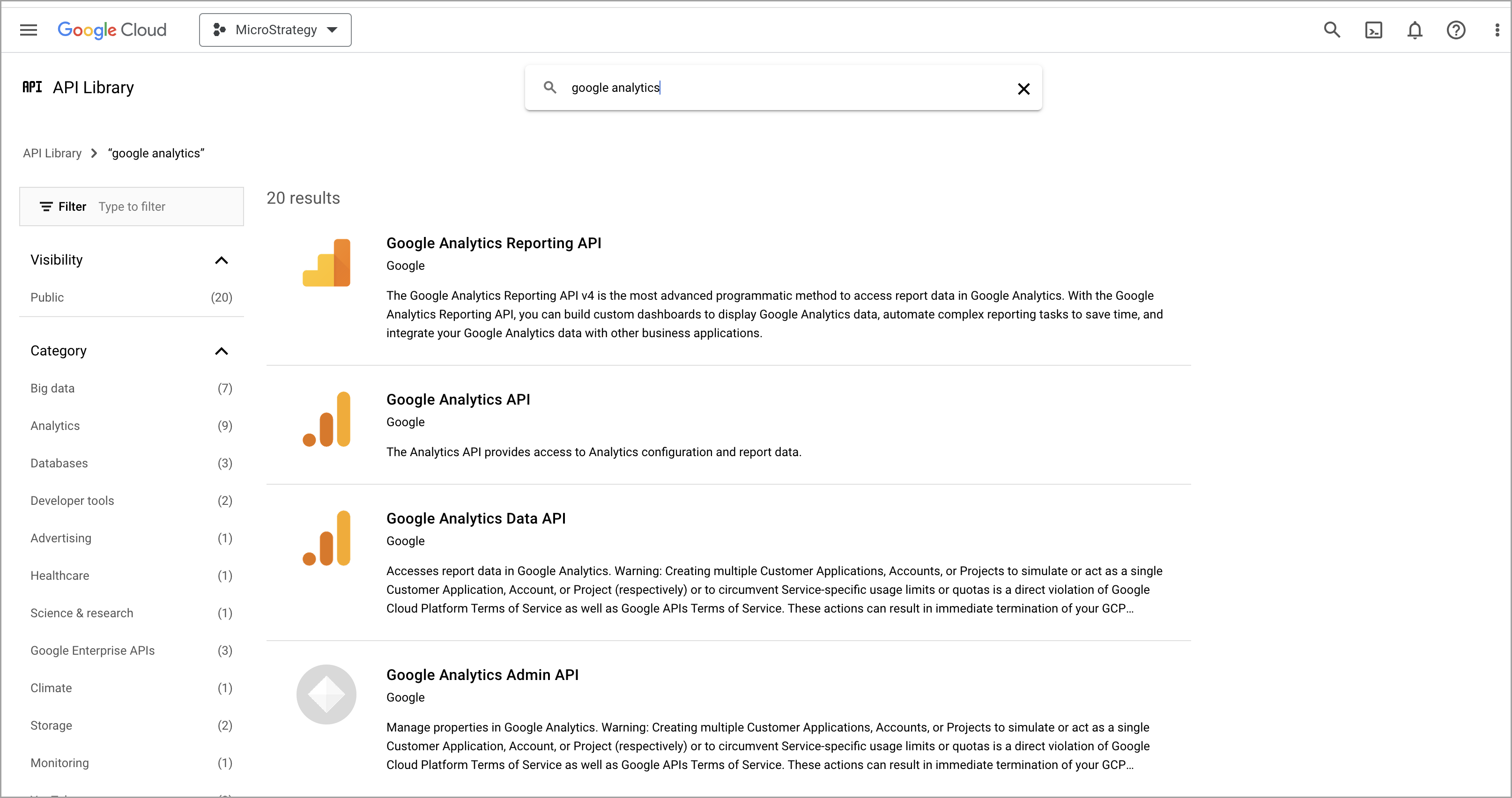
-
确保您的项目已启用所需的 API。
使用 IAM 设置 OAuth 配置 Google Analytics 的对象
设置 OAuth 配置可确保您的数据被安全访问,并且集成遵守您在 Google Analytics 帐户中设置的权限。
-
在导航窗格中,单击数据源,并找到谷歌分析数据源。
-
右键单击谷歌分析数据源进行编辑并点击添加新的身份验证服务。
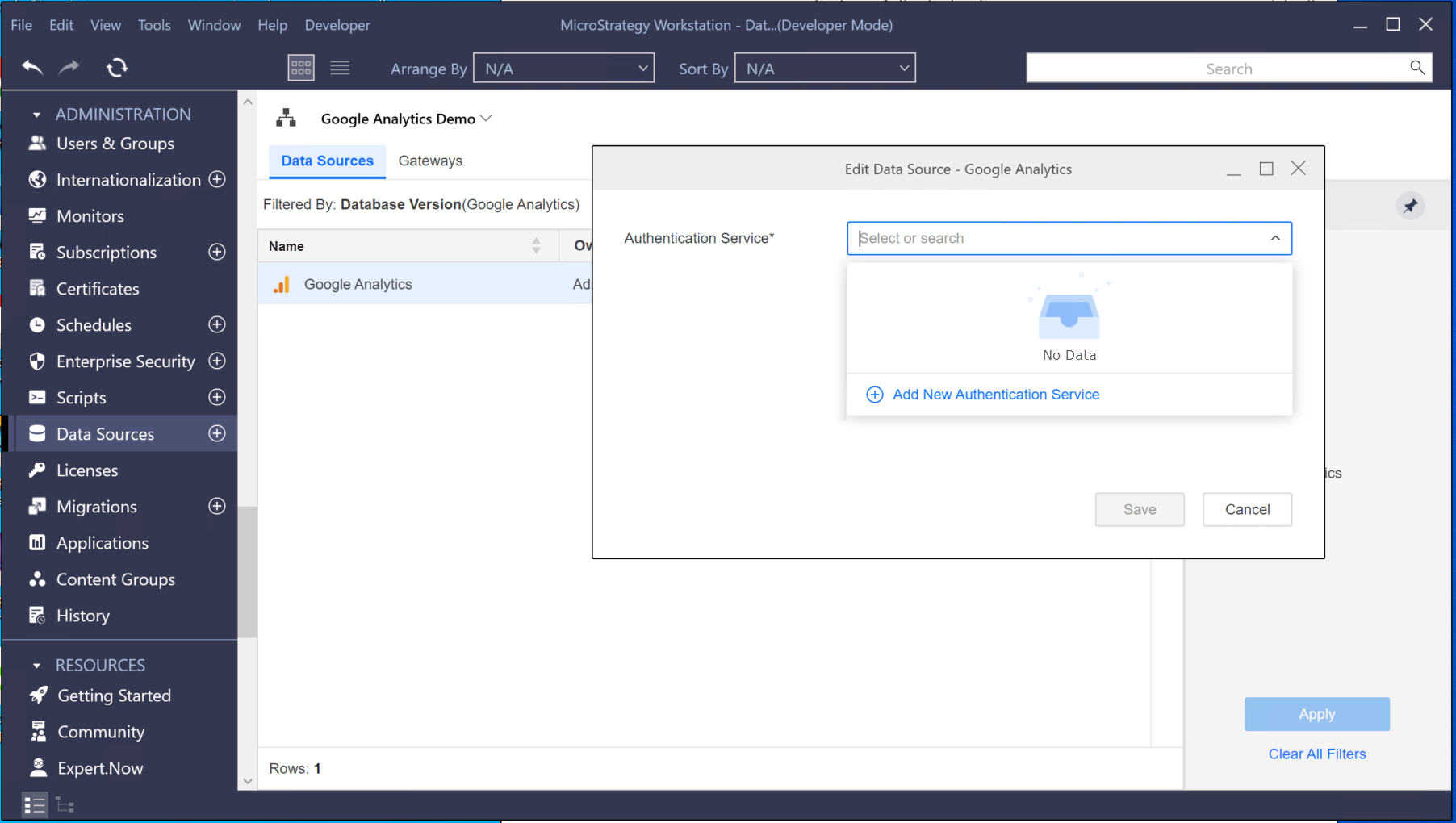
-
创建新的身份验证服务用于 Google Analytics。在下面Strategy配置,输入客户端 ID和客户端机密并点击节省。
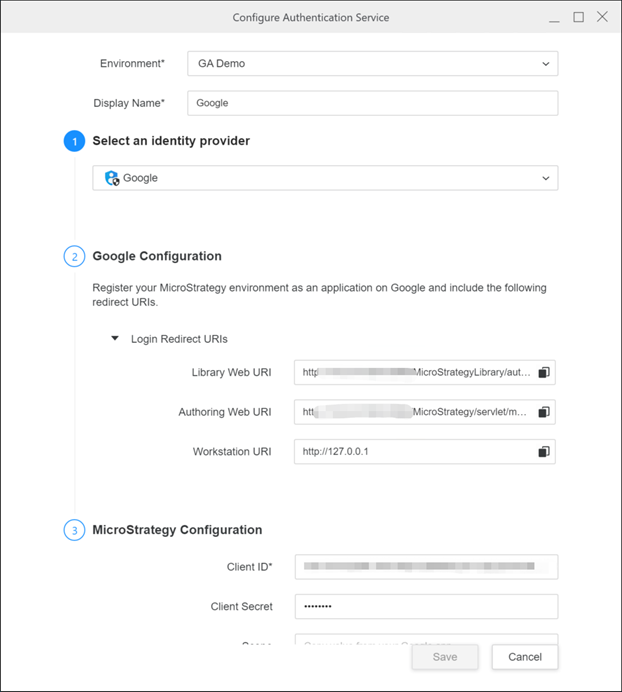
看KB483527:如何在 MicroStrategy Desktop 或 Workstation 中配置 Google API 数据导入连接器有关如何配置 Google App 的更多信息。
-
单击保存 (Save)。
登录您的 Google Analytics 帐户
-
在工作站导航窗格中,单击
 旁边数据集。
旁边数据集。 -
选择您的环境,项目,数据导入立方体,然后点击好的。
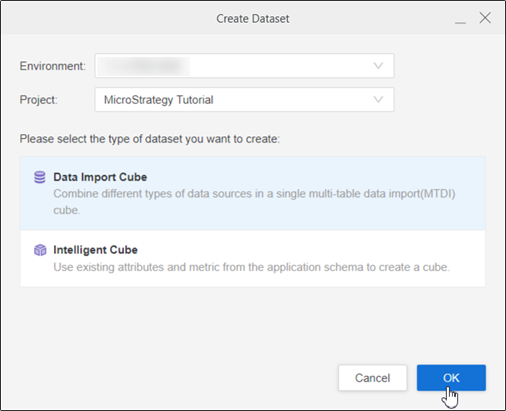
-
找到谷歌分析数据源,选择它,然后在弹出窗口中输入您的 Google 凭据。
无需为 Google Analytics 配置单独的数据库实例。Strategy提供开箱即用(OOTB)数据库实例。因此,您可以直接访问此部分,选择 Google Analytics 会直接带您进入 Google 的身份验证页面
-
允许Strategy应用程序访问您的 Google 帐户。
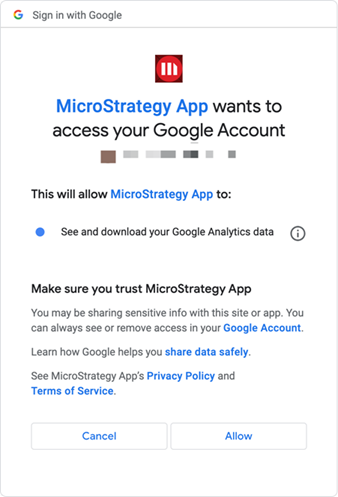
-
返回工作站。
从 Google Analytics 4 导入数据
-
将鼠标悬停在谷歌分析数据源并点击配置
 。
。 -
选择版本,帐户,财产,然后点击好的。
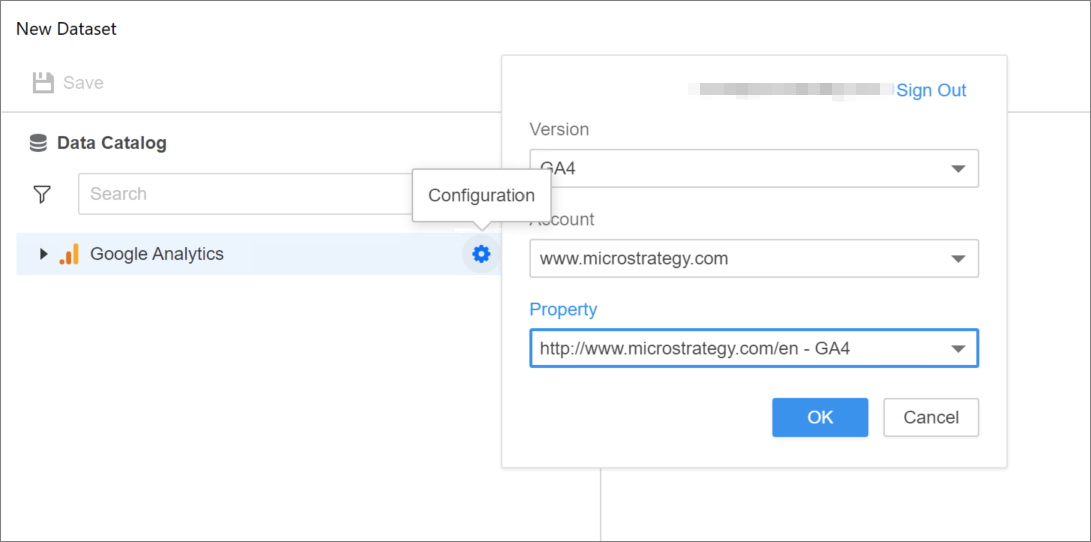
-
您可以通过以下方式之一导入 Google Analytics 数据:
单击此处可以使用预定义报告导入数据。-
在左侧窗格中,展开谷歌分析查找并浏览报告。
-
双击报告将其添加到右侧窗格。
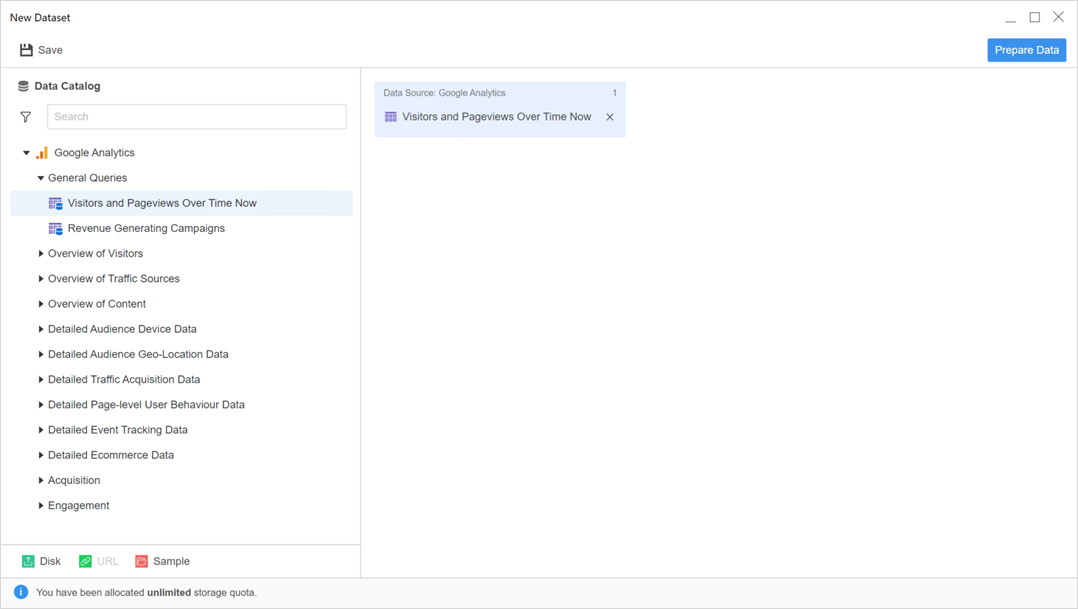
单击此处通过编辑预定义报告来导入数据。-
将鼠标悬停在报告上并单击编辑
 。
。 -
选择一个日期范围并点击从查询添加表。
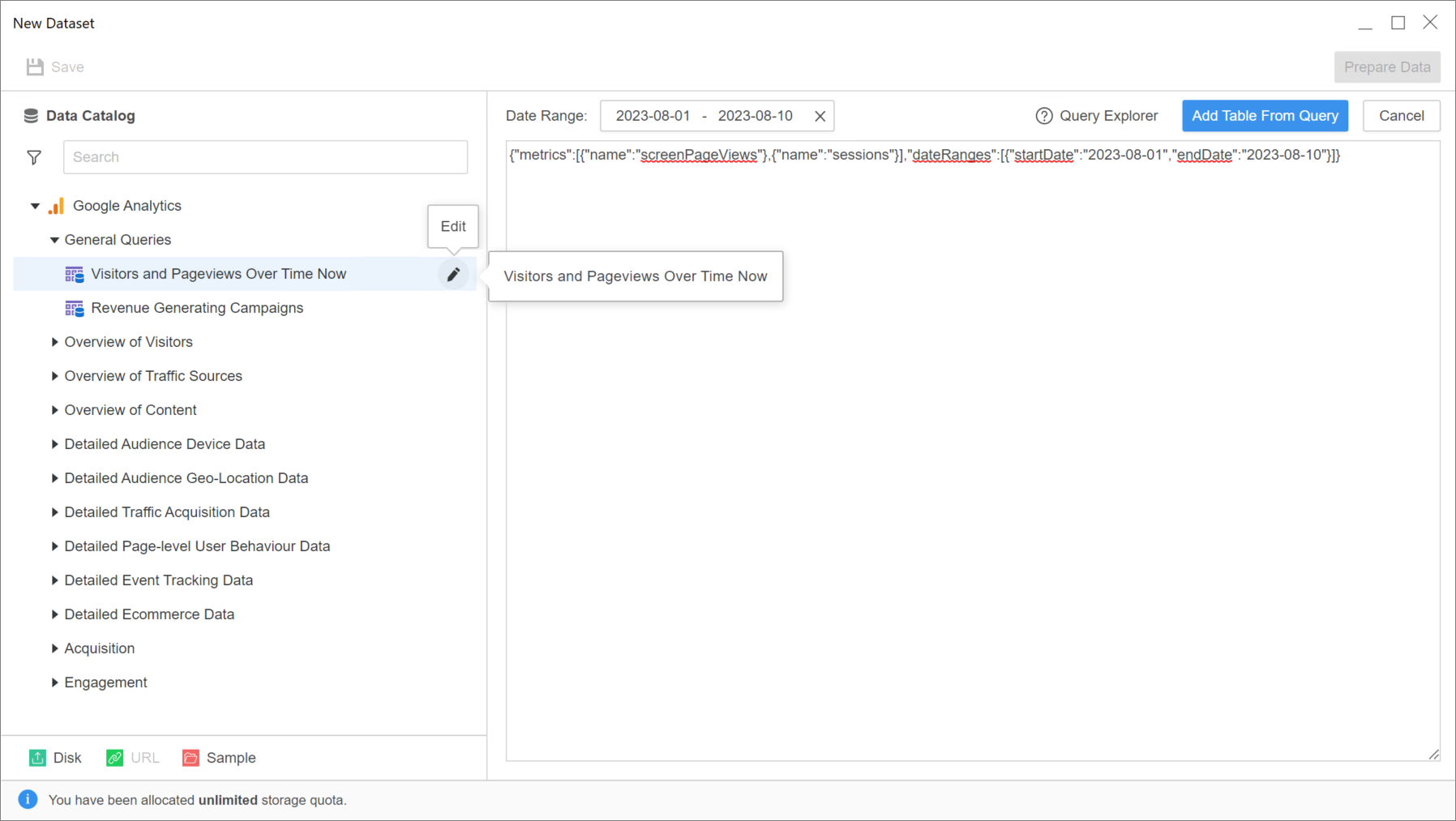
单击此处使用自定义查询导入数据。-
将鼠标悬停在谷歌分析数据源并点击添加自定义查询
 。
。 -
点击
 查询资源管理器并在弹出的对话框中生成自定义查询。
查询资源管理器并在弹出的对话框中生成自定义查询。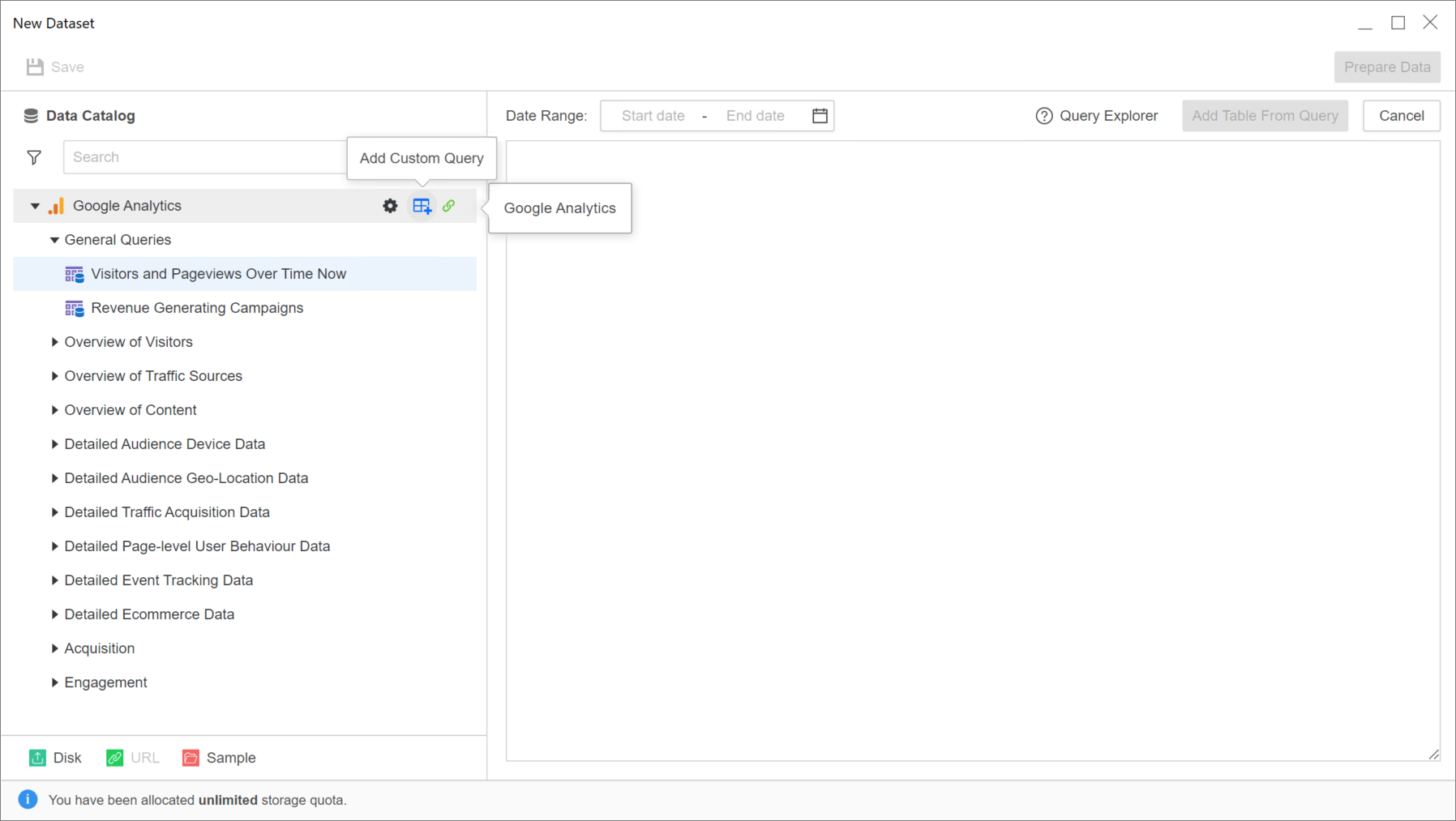
-
复制 JSON 主体到查询编辑器窗格并选择一个日期范围,如有必要。
-
点击从查询添加表。
-
-
单击准备数据。
-
在预览窗格中,您可以查看示例数据并调整列类型。
-
发布立方体Strategy使用您选择的数据。